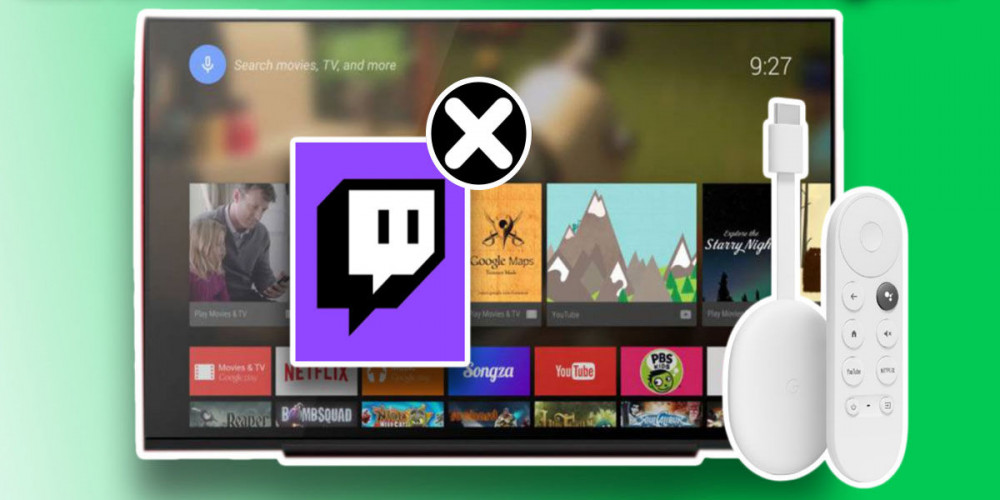
Het hebben van een Smart TV in huis is een groot voordeel voor liefhebbers van streamingdiensten. En dan hebben we het niet alleen over HBO Max, Netflix of Disney Plus, maar ook over platforms als Twitch. Niet alles kan echter altijd perfect zijn, dus als je scherm loopt vast wanneer je Twitch probeert te bekijken vanaf je Chromecast met Google TV , hebben we een aantal oplossingen voor u.
Maar eerst willen we je eraan herinneren dat als je hulp nodig hebt om installeer je Chromecast , vergeet niet onze gids te raadplegen over de stapsgewijze configuratie van dit apparaat vanaf het begin. Nu ja, laten we gaan met de oplossing voor het Twitch zwarte scherm op Google TV.
Waarom krijg ik een zwart scherm wanneer ik probeer deel te nemen aan Twitch vanaf mijn Chromecast met Google TV?

Het is nog steeds niet helemaal duidelijk waarom deze specifieke apparaten problemen hebben ondervonden met het Twitch-platform veel gebruikers van Google TV en Android TV hebben echter aangegeven soortgelijke problemen te ondervinden. Daarom heeft ons team zich toegelegd op het vinden en testen van enkele oplossingen die in forums worden voorgesteld, terwijl de relevante bedrijven verantwoordelijk zijn voor het corrigeren van deze storing.
Sinds Google besloot een nieuwe versie van Chromecast met Google TV uit te brengen, hadden veel gebruikers kritiek op dit initiatief, omdat dit systeem bij meerdere eerdere gelegenheden verschrikkelijke fouten vertoonde. Het feit dat een platform zo beroemd als Twitch ook een bug in het apparaat presenteert, zal dat zeker zijn een grote vlek op de naam van Google TV .
Sluit de app geforceerd en open hem opnieuw
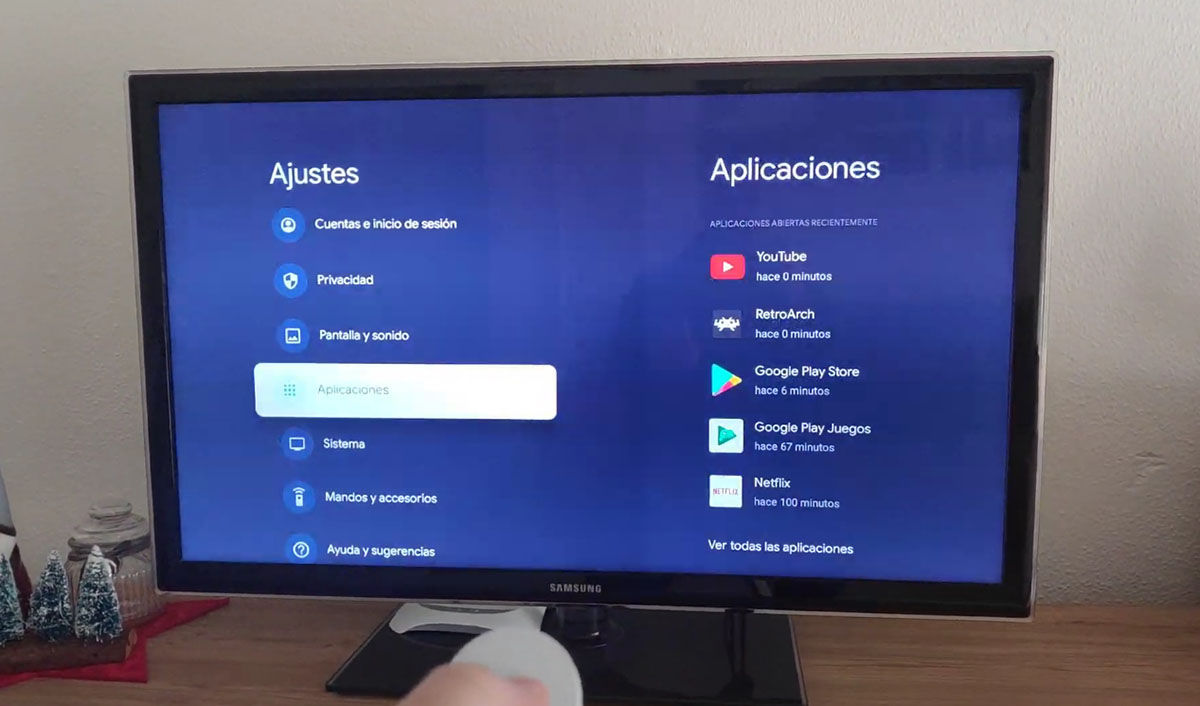
Een eenvoudige optie, maar een die uw probleem snel kan oplossen, is: om Twitch geforceerd te stoppen en de app opnieuw te openen om de software opnieuw te starten en het probleem op te lossen waardoor Twitch op Chromecast met Google TV werd afgesloten. Volg de onderstaande stappen om de app geforceerd te sluiten:
- Ga naar het gedeelte Instellingen van Google TV.
- Klik op het gedeelte dat zegt: Toepassingen .
- Selecteer de Twitch-app en blader tot je de . vindt Geforceerd sluiten app-knop, druk erop en je bent klaar om te gaan.
Hiermee zou de app elke interne fout moeten kunnen oplossen waardoor deze niet kon worden uitgevoerd, maar deze oplossing is niet 100% effectief. Als het probleem nog steeds niet is opgelost, kan de volgende stap de oplossing zijn, we hebben het over een harde reset uitvoeren op uw Chromecast zodat de app opnieuw kan worden uitgevoerd.
Het proces voor een harde reset is eenvoudig, op dit apparaat hoeft u alleen maar sluit uw Chromecast aan op uw tv en op de stroombron en houd vervolgens de knop op de achterkant van het apparaat ingedrukt . Het LED-lampje moet geel beginnen te knipperen en wanneer het wit wordt, laat u de knop los en bent u klaar om te gaan.
Installeer S0undTV, een alternatief voor Twitch voor Google TV
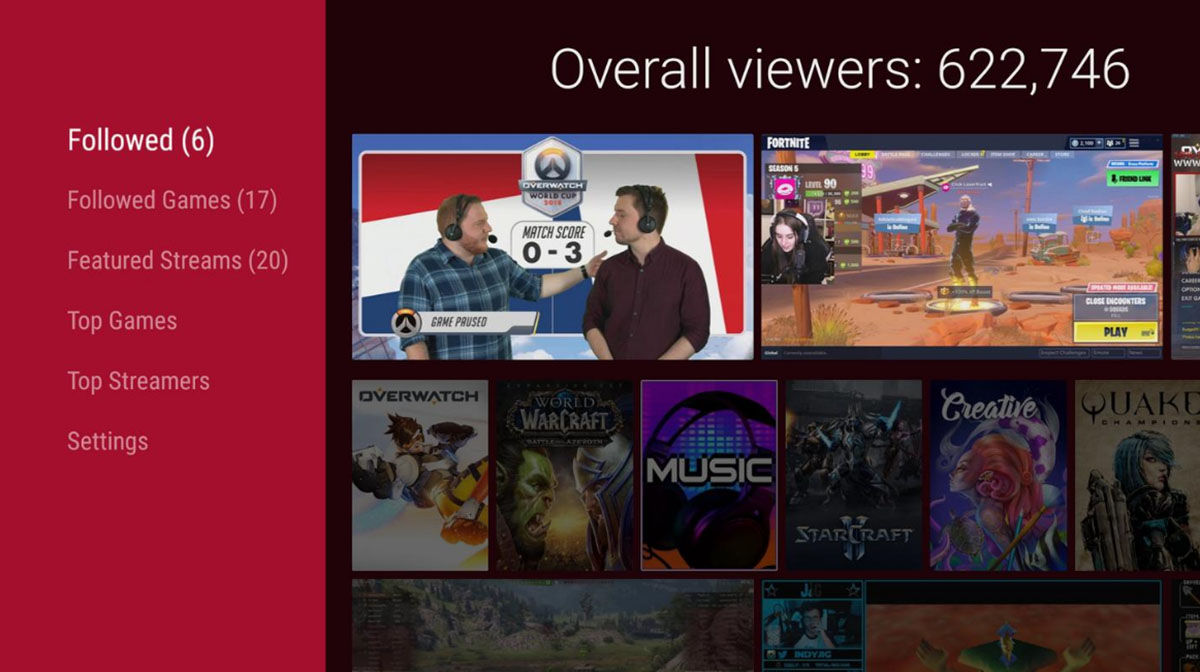
Als het probleem zich blijft voordoen ondanks alle keren dat je hebt geprobeerd om het sluiten of een harde reset te forceren, is er nog een laatste alternatief dat je kunt proberen en dat is om naar een ander programma te gaan om Twitch-inhoud te bekijken. We praten over S0undTV een applicatie die niet is gekoppeld aan Twitch, maar waarmee je dezelfde inhoud van deze applicatie kunt zien .
Deze app, speciaal ontworpen voor Android TV- en Google TV-apparaten, heeft een groot aantal functies waarmee de gebruiker gemakkelijk kan genieten van alle inhoud van streamers. Het biedt een redelijk intuïtief algoritme, de mogelijkheid om categorieën en favoriete streamers in te stellen, livestreams met aanpasbare chats en nog veel meer .
Voor nu zijn dit de meest effectieve oplossingen voor: wanneer je scherm zwart wordt of vastloopt als je probeert Twitch binnen te komen vanaf je Chromecast met Google TV . We hopen dat deze tutorial nuttig voor je is geweest en als je een andere methode kent om dit probleem op te lossen, laat het dan in de reacties achter om andere lezers te helpen die hetzelfde kunnen presenteren.